iPadの画面が反応しない?原因と解決方法
iPadの画面が反応しないという問題について、解決方法とおすすめの製品を紹介します。問題の原因や解決策について知りたい方は、ぜひ読んでみてください。
大切なタスクをこなしているときに、突然iPadの画面が反応しなくなり、iPadを再起動しても問題が解決されないと、とてもイライラしますよね。それは、iPadが正常に機能していない兆候かもしれません。iPadの画面が反応しない原因や解決方法を知りたいと思っている方は、以下の情報をご覧ください。
目次隠す
iPadの画面が反応しない原因
iPadの画面が反応しない原因はさまざまですが、主な原因は以下の通りです。
- ソフトウェアのアップデート:古いiOSバージョンやソフトウェアのバグが、画面の反応性に影響を与える可能性があります。
- タッチスクリーンのキャリブレーション:タッチスクリーンのキャリブレーションがずれている場合、正確なタッチが認識されないことがあります。
- タッチスクリーンの清掃:画面上の汚れや指紋が、タッチスクリーンのセンサーをブロックし、正確なタッチを認識させないことがあります。
- バッテリーのチェック:バッテリーの寿命が尽きている場合、電力供給が安定せず、画面の反応性に影響を与える可能性があります。
- ハードウェアのチェック:画面が物理的に損傷している場合、タッチスクリーンが正常に機能しない可能性があります。
- 外部アクセサリの取り外し:一部の外部アクセサリがiPadの正常な動作を妨げる場合があります。
- iPadの初期化:iPadのソフトウェアに深刻な問題がある場合、初期化が必要な場合があります。

iPad
iPadの画面が反応しない時の解決策
これでは、解決策を紹介します。
1、ソフトウェアのアップデート
iPadの設定アプリからソフトウェアアップデートを確認し、最新のiOSバージョンに更新します。新しいアップデートは、一般的に問題を修正するための改善を含んでいます。
1.iTunesを使用してアップグレードする
- iPadをコンピュータに接続し、iTunesを開きます。
- iTunesでiPadを選択します。
- 「概要」タブをクリックし、「アップデートを確認」を選択します。
- 利用可能なアップデートがある場合、iTunesがダウンロードとインストールを促します。
- iTunesの指示に従ってアップグレードプロセスを完了します。
2.リカバリモードを使用してアップグレードする
- もしiPadの画面が全く利用できない場合は、リカバリモードに入り、そこからアップグレードを試みることができます。
- iPadをコンピュータに接続し、iTunesを開きます。
- 接続されたiPadでリカバリモードを有効にします。具体的な手順はiPadのモデルによって異なります。
- リカバリモードに入ったら、iTunesがiPadをリカバリまたはアップグレードするかどうかを尋ねます。ここで「アップグレード」を選択し、iTunesが最新のiOSバージョンをダウンロードしてインストールを試みます。
- iTunesの指示に従ってアップグレードプロセスを完了します。
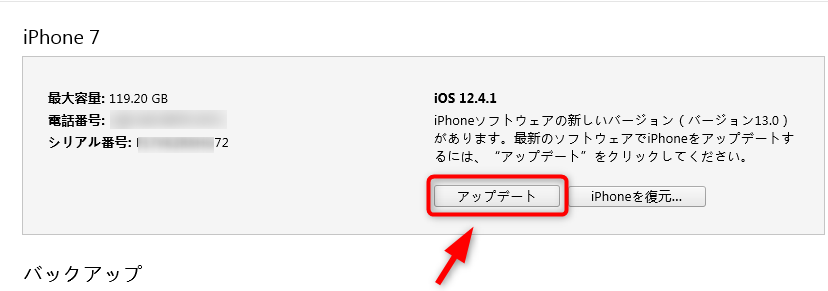
iPhone/iPad/iPod touchをiOS 13にアップデートする方法
2、iPadを再起動する
iPadの画面が反応しない場合は、以下のiPadを再起動手順を試して問題を解決してください。
iPadのホームボタンとスリープ/ウェイクボタン(または側面ボタン)を同時に約10秒間押し続けます。すると、Appleのロゴが表示され、iPadが再起動します。再起動後、画面が反応するかどうかを確認してください。

iPadの再起動の仕方
3、専門ツールAnyFixを使用する
AnyFixは、iPadの画面が反応しない問題を解決するための優れたツールです。AnyFixを使用すると、簡単にiPadの問題を修復できます。ソフトウェアの問題やシステムのエラーを修正し、iPadの画面がスムーズに動作するようにします。また、AnyFixは使いやすいインターフェースと高度な修復機能を提供しており、ユーザーが簡単に操作できるのが特徴です。
AnyFixの特徴:
- 150以上のiOSシステムの問題を修復:AnyFixは、iOSデバイスに関連するさまざまな問題を修復するための包括的なソリューションを提供します。画面が反応しない、アプリがクラッシュする、Wi-Fi接続が遅いなど、さまざまな問題を修復できます。
- 簡単な操作:AnyFixは直感的なインターフェースを備えており、操作が非常に簡単です。ユーザーはわずか数クリックで問題を解決することができます。
- リカバリーモードへの入りやすさ:AnyFixを使用すると、iOSデバイスを簡単にリカバリーモードに入れることができます。これにより、システムの問題を修復するために必要なアクセスが可能になります。
- iOSのアップグレードとダウングレード:AnyFixを使用して、iOSデバイスを任意のiOSバージョンにアップグレードまたはダウングレードすることができます。これにより、新しい機能を体験したり、不具合がある場合に以前のバージョンに戻したりすることができます。
- 高速な転送機能:AnyFixは高速なデータ転送機能を備えており、iOSデバイスとコンピュータ間でのデータの移行をスムーズに行うことができます。写真、音楽、ビデオなどのデータを簡単に転送できます。
操作方法は以下になります。
ステップ1、AnyFixをダウンロードします。
ステップ2、AnyFixを開き、コンピューターと接続してから、「修復開始」ボタンをクリックします。

システム修復-1
ステップ3、修復モードを選択し、緑のボタンを押します。

システム修復-3
ステップ4、ファームウェアをダウンロードする必要があるので、「ダウンロード」を押してください。

システム修復-4
ステップ5、ダウンロードができたら、修復が始まります。

システム修復-5
ステップ6、修復が完成したら、以下の画面になります。

修復完了
4、iPadの初期化
iPadを完全に初期化し、工場出荷時の状態に戻します。設定アプリから「全てのコンテンツと設定を消去」を選択し、iPadを初期化します。これにより、すべての問題が解決される可能性があります。初期化は、ソフトウェアの問題を解決し、iPadを元の状態に戻す効果的な方法です。
1.iPadをコンピュータと接続する
2.コンピュータでiTunesを起動する
3.iPadをリカバリモードに入れる
- iPadのホームボタンとスリープ/ウェイクボタン(または側面ボタン)を同時に約10秒間押し続けます。
- スリープ/ウェイクボタンを離し、ホームボタンを押し続けます。
- 「iTunesに接続」画面が表示されるまで、ホームボタンを押し続けます。
4.初期化を実行
- iTunesがiPadを検出し、リカバリモードを認識したら、画面にリカバリモードのダイアログが表示されます。
- iTunesがiPadをリストに表示し、「復元」または「アップデート」を選択します。
- 「復元」を選択すると、iPadのすべてのデータと設定が消去され、工場出荷時の状態に戻ります。
5.初期化の完了
- iTunesがiPadの初期化を開始し、完了するまで待ちます。
- 初期化が完了すると、iPadが再起動し、初期セットアップ画面が表示されます。
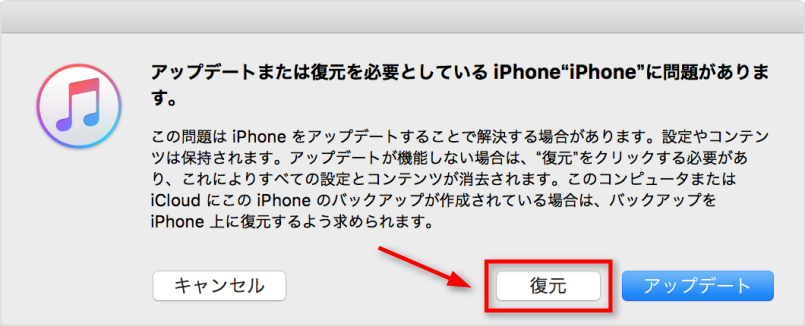
iPad復元
追加内容
iPadが劣化している症状は?
- バッテリー寿命の低下:iPadのバッテリー寿命が短くなり、充電保持時間が以前よりも短くなることがあります。充電が急速に消耗する、充電が不安定である、または充電が全くされないなどの問題が発生する可能性があります。
- パフォーマンスの低下:iPadの動作が遅くなり、アプリの起動や切り替えが遅れる、操作がレスポンスしない、アプリがクラッシュするなどの問題が発生することがあります。特に、新しいiOSバージョンへのアップデート後にパフォーマンスの低下が顕著になることがあります。
- 画面の問題:iPadの画面に不具合が現れることがあります。画面がチラついたり、点滅したり、正常にタッチされなかったりするなどの問題が発生する可能性があります。また、画面が割れたり、表示が歪んだりする場合もあります。
- ハードウェアの問題:iPadのハードウェア部品に問題が発生することがあります。例えば、ボタンやスピーカーが動作しない、充電ポートが故障している、カメラの画質が劣化しているなどの問題が発生する可能性があります。
- ソフトウェアの不安定性:iPadのソフトウェアが不安定になり、アプリやシステムが頻繁にクラッシュする、再起動する必要がある、操作がフリーズするなどの問題が発生することがあります。
よくある質問
iPadの寿命は何年ですか?
iPadの寿命は、いくつかの要因によって異なりますが、一般的には約4〜6年とされています。ただし、これは一般的な目安であり、個々のiPadの使用状況やケア方法によって異なります。
まとめ
今回の記事では、iPadの画面が反応しない問題に対処するため、iPadを再起動する方法などさまざまな解決策をご紹介しました。この中もっとも推薦なのはAnyFixを使用することです。iOSデバイスのさまざまな問題を簡単に解決できるだけでなく、リカバリーモードへの簡単なアクセスや高速なデータ転送機能を利用することができます。iPadの画面が反応しない問題は非常に厄介ですが、AnyFixを利用すれば、解決する可能性が高まります。ぜひ、AnyFixをダウンロードして、iPadの問題を解決しましょう。
製品関連の質問? 迅速な解決策については、サポートチームにお問い合わせください >
